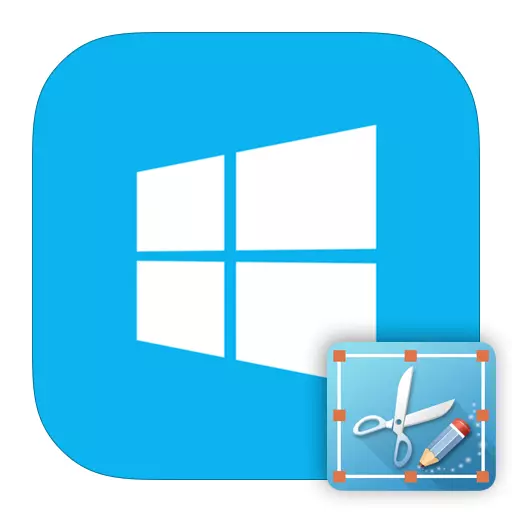
Do të duket se do të ishte më e lehtë për të krijuar një screenshot në një kompjuter portativ, sepse pothuajse të gjithë përdoruesit e dinë për ekzistencën dhe qëllimin e butonit PRTSC. Por me ardhjen e Windows 8, u shfaqën mundësi të reja, duke përfshirë disa mënyra për të bërë screenshots. Pra, le të shohim se si të shpëtojmë imazhin e ekranit duke përdorur Windows 8 dhe jo vetëm.
Si të Humbni ekranin në Windows 8
Në Windows 8 dhe 8.1 Ka disa mënyra me të cilat mund të ruani imazhin nga ekrani: Krijimi i një pamje me anë të sistemit, si dhe duke përdorur softuer shtesë. Çdo metodë vlen në varësi të asaj që planifikoni të bëni me foton. Në fund të fundit, nëse planifikoni të vazhdoni të punoni me një screenshot, duhet të përdorni një metodë, dhe nëse dëshironi të ruani imazhin në kujtesë - krejtësisht të ndryshme.Metoda 1: LightShot
LightShot është një nga programet më të përshtatshme të këtij plani. Me të, ju nuk mund të merrni vetëm screenshots, por gjithashtu redaktoni ato para se të kurseni. Gjithashtu, kjo ndërmarrje ka aftësinë për të kërkuar në internet të imazheve të tjera të ngjashme.
E vetmja gjë që duhet të bëhet para punës me programin është të konfiguroni çelësin e nxehtë me të cilin do të merrni fotografi. Më të përshtatshme vendosni një buton standarde për të krijuar screenshots të ekranit të printimit (prTSC ose prntscn).
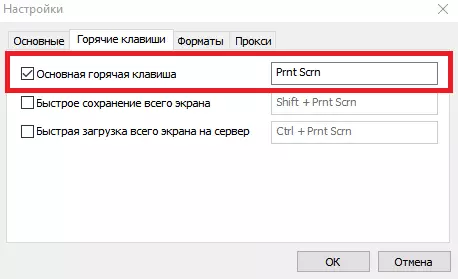
Tani ju mund të ruani imazhet e të gjithë ekranit ose vetëm pjesët e saj. Thjesht shtypni butonin që zgjidhni dhe zgjidhni zonën që dëshironi të ruani.
Mësimi: Si të krijoni një screenshot duke përdorur dritë
Metoda 2: screenshoter
Produkti i ardhshëm që ne e konsiderojmë është një screenshoter. Kjo është një nga programet më të thjeshta dhe të thjeshta për t'u përdorur, emri i të cilit flet për vete. Avantazhi i saj mbi softuerin e sistemit të ngjashëm është se duke përdorur screenshoter, ju mund të merrni fotografi në një shtyp - imazhi menjëherë do të ruhet në rrugën e specifikuar më herët.
Para përdorimit të programit, ju duhet të instaloni çelësin e nxehtë, për shembull PRTSC dhe ju mund të screenshots. Ju gjithashtu mund të ruani një imazh nga e gjithë ekrani ose vetëm pjesa e alokuar nga përdoruesi.
Mësimi: Si të bëni një screenshot duke përdorur një screenshoter

Metoda 3: Shot Qip
Qip Shot gjithashtu ka disa karakteristika interesante që e dallojnë këtë program nga të tjera të ngjashme. Për shembull, me të, ju mund të transmetoni zonën e ekranit që keni zgjedhur në internet. Gjithashtu shumë i përshtatshëm është aftësia për të dërguar një screenshot me postë ose për të ndarë atë në rrjetet sociale.
Bëni një fotografi në shtënë të shpejtë shumë të thjeshtë - përdorni butonin e njëjtë PRTSC. Imazhi do të shfaqet në redaktor, ku mund të shkurtojë foton, të shtoni tekst, të nxjerrë në pah çdo pjesë të kornizës dhe shumë më tepër.
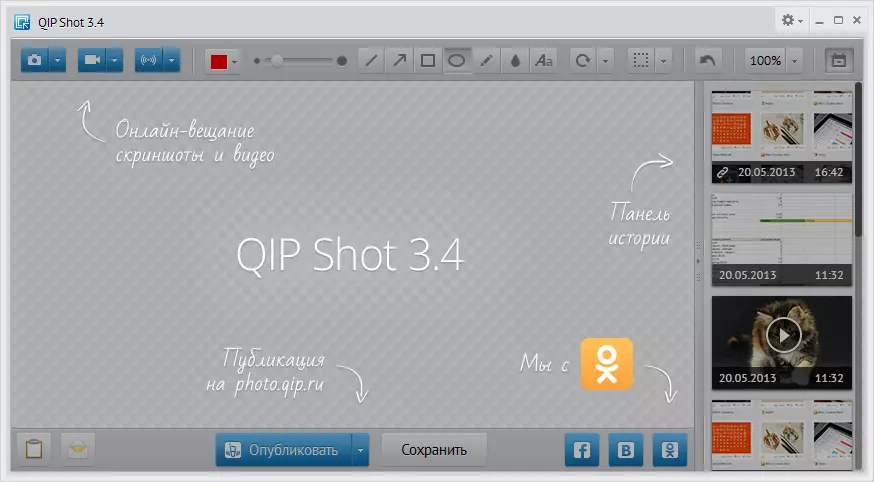
Shiko gjithashtu: Programe të tjera për të krijuar screenshots
Metoda 4: Krijimi i mjeteve të screenshot të sistemit
- Metoda me të cilën mund të marrësh një pamje të tërë ekranit, por vetëm elementin e saj të veçantë. Në aplikacionet standarde të Windows, gjeni "gërshërë". Me këtë shërbim ju mund të zgjidhni manualisht zonën e shpëtimit, si dhe menjëherë të redaktoni imazhin.
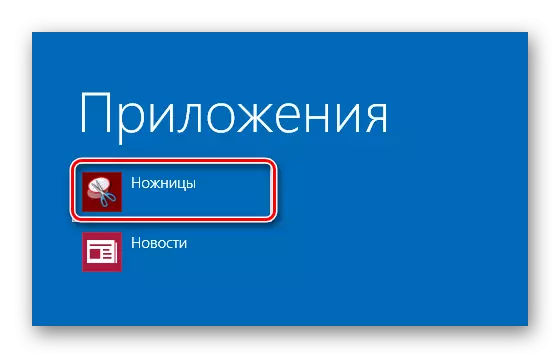
- Ruajtja e një fotoje në clipboard është një metodë që përdoret në të gjitha versionet e mëparshme të Windows. Është e përshtatshme për ta përdorur nëse planifikoni të vazhdoni të punoni me një screenshot në çdo redaktor grafik.
Gjeni butonin e ekranit të printimit në tastierë dhe klikoni mbi të. Pra, ju ruani foton në clipboard. Pastaj ju mund të futni një imazh duke përdorur kombinimin kyç CTRL + V në çdo redaktor grafik (për shembull, të njëjtën bojë) dhe kështu mund të vazhdoni të punoni me një screenshot.
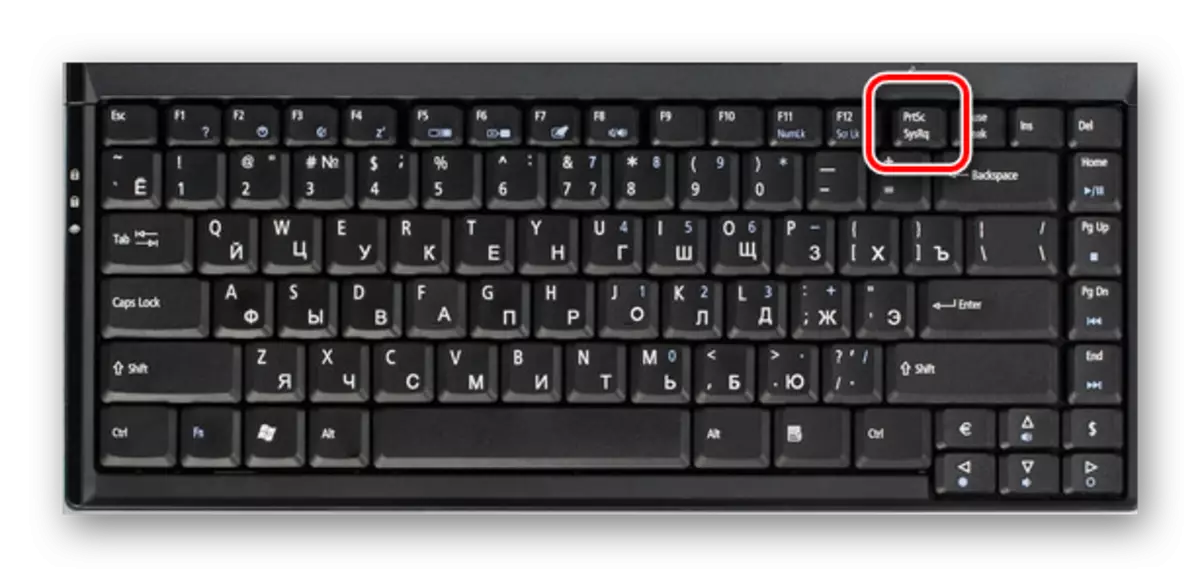
- Nëse dëshironi të ruani fotografinë e ekranit në kujtesë, mund të shtypni kombinimin kryesor të Win + PRTSC. Ekrani do të errësohet në distancë, dhe pastaj do të kthehet në gjendjen e mëparshme. Kjo do të thotë se është bërë fotografia.
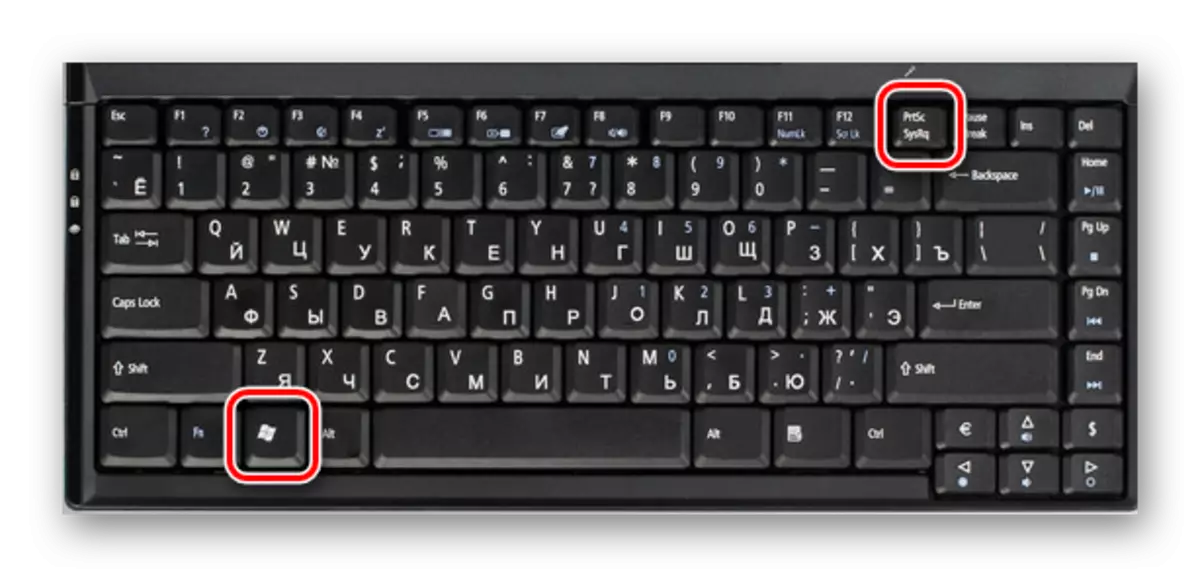
Gjeni të gjitha imazhet e bëra nga ju mund në dosjen e vendosur në këtë rrugë:
C: / Përdorues / Emri i përdoruesit / Images / Screenshots

- Nëse keni nevojë për një fotografi të jo të gjithë ekranit, por vetëm dritarja aktive - përdorni kombinimin kyç ALT + PRTSC. Me të, ju kopjoni ekranin e ekranit në clipboard dhe pastaj futni atë në çdo redaktor grafik.

Siç mund ta shihni, të gjitha 4 mënyrat janë të rehatshme në mënyrën e tyre dhe ju mund t'i përdorni ato në raste të ndryshme. Natyrisht, ju mund të zgjidhni vetëm një mundësi për të krijuar screenshots, por njohja e mundësive të tjera nuk do të jetë kurrë e tepërt. Ne shpresojmë që artikulli ynë ishte i dobishëm për ju dhe keni mësuar diçka të re.
